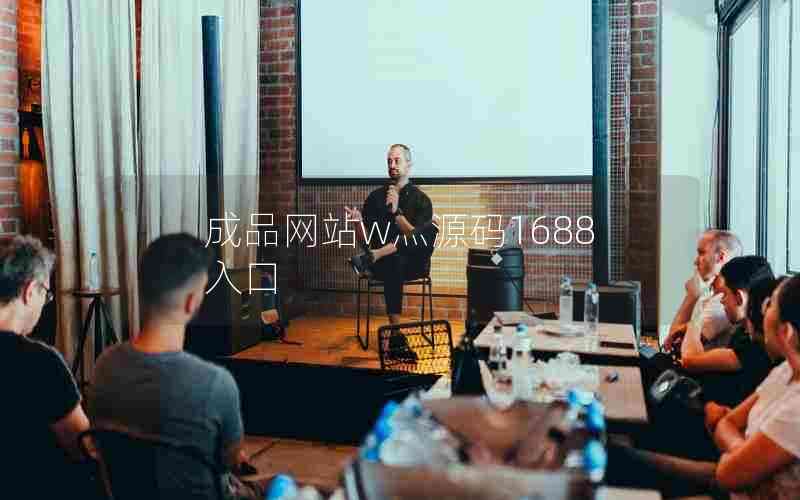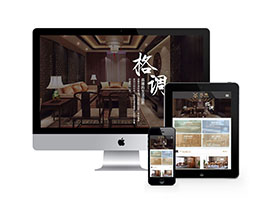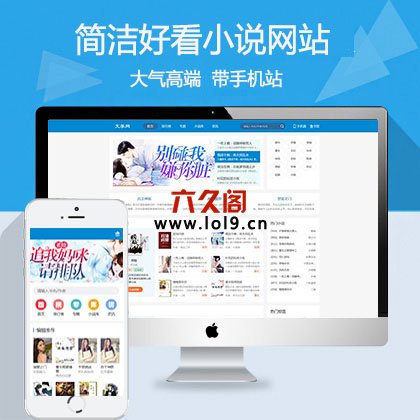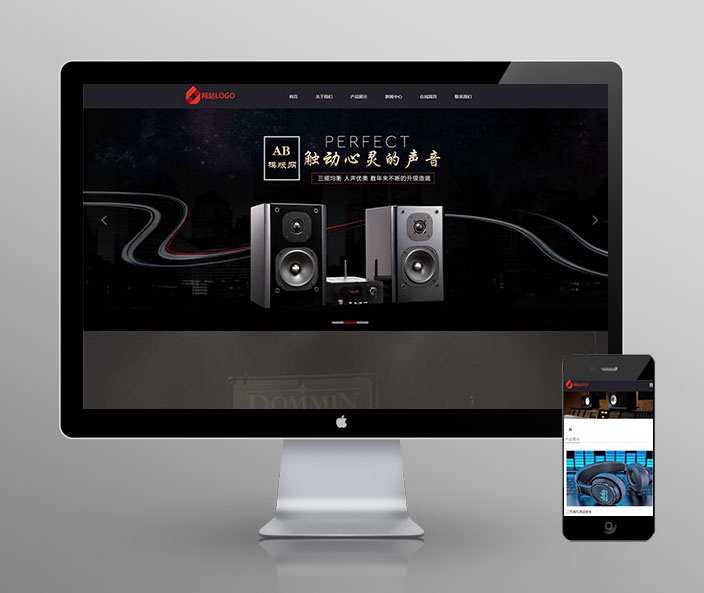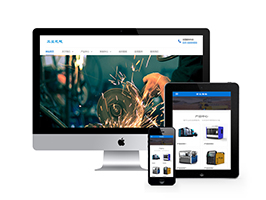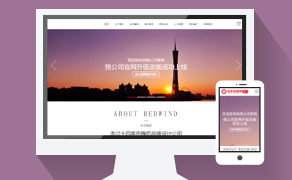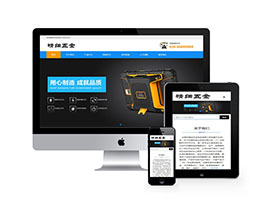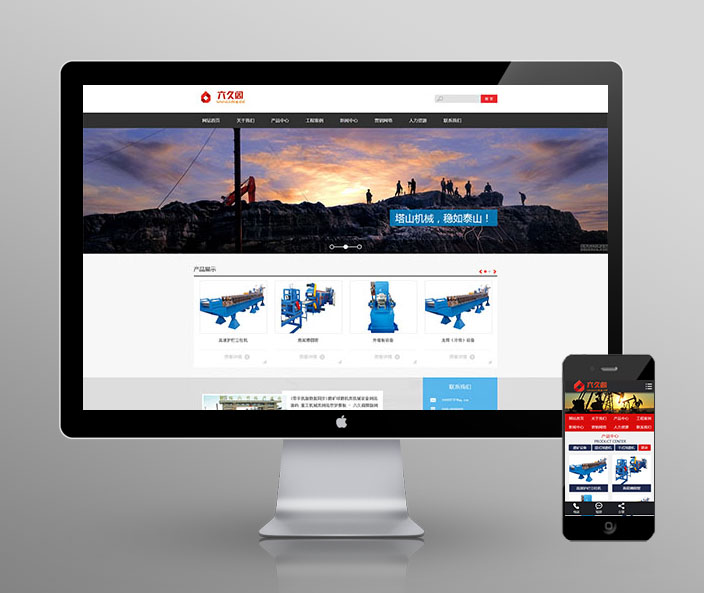IIS(Internet Information Services)是微软开发的一款用于部署和托管网站的服务器软件。在互联网时代的背景下,如何正确地部署网站成为了一个重要的问题。本文将介绍IIS的基本概念和使用方法,帮助读者了解如何在IIS上部署网站,从而提供稳定、高效的在线服务。无论是初学者还是有一定经验的开发者,都能从本文中获得有关IIS部署网站的实用技巧和最佳实践。无论是个人网站、企业门户还是电子商务平台,IIS都能提供可靠的服务,为用户提供优质的在线体验。
1、iis怎么部署网站

IIS是一种常用的Web服务器软件,用于在Windows操作系统上部署和托管网站。我们将介绍如何使用IIS来部署网站。
确保你的计算机上已经安装了IIS。在Windows操作系统中,你可以通过以下步骤来安装IIS:
1. 打开“控制面板”。
2. 点击“程序”。
3. 点击“启用或关闭Windows功能”。
4. 在弹出的窗口中,找到“Internet Information Services”并勾选。
5. 点击“确定”并等待安装完成。
安装完成后,你可以按照以下步骤来部署网站:
1. 打开IIS管理器。你可以在开始菜单中搜索“IIS管理器”并打开它。
2. 在左侧的导航栏中,选择你想要部署网站的服务器。
3. 在中间的窗口中,双击“网站”。
4. 在右侧的操作栏中,点击“添加网站”。
在弹出的窗口中,你需要填写一些信息来配置你的网站:
1. 网站名称:给你的网站起一个有意义的名称。
2. 物理路径:指定你网站的文件夹路径。通常情况下,你可以选择一个你想要存放网站文件的文件夹。
3. 绑定类型:选择你的网站使用的协议,如HTTP或HTTPS。
4. IP地址:选择你的网站使用的IP地址。如果你的服务器上有多个IP地址,你可以选择其中一个。
5. 端口:指定你的网站监听的端口号。默认情况下,HTTP使用80端口,HTTPS使用443端口。
6. 主机名:如果你的网站需要使用特定的主机名,可以在这里指定。
填写完上述信息后,点击“确定”来创建网站。现在,你的网站已经部署成功了。
如果你想要测试你的网站是否正常工作,可以在浏览器中输入你的服务器IP地址或主机名,加上你指定的端口号。如果一切正常,你应该能够看到你的网站页面。
除了部署网站,IIS还提供了许多其他功能,如虚拟目录、应用程序池等。通过这些功能,你可以更灵活地管理和托管你的网站。
使用IIS部署网站是一项相对简单的任务。只需几个简单的步骤,你就可以将你的网站部署到Windows服务器上,并让它在互联网上运行。希望本文对你有所帮助!
2、如何在iis上部署web api

如何在IIS上部署Web API
Web API是一种用于构建和发布HTTP服务的框架,它可以与各种客户端应用程序进行通信。在IIS(Internet Information Services)上部署Web API可以使您的应用程序在互联网上提供服务。本文将介绍如何在IIS上部署Web API。
1. 安装IIS
确保您的计算机已安装IIS。在Windows操作系统中,您可以通过“控制面板”>“程序”>“启用或关闭Windows功能”来安装IIS。在“Internet Information Services”下勾选“Web管理工具”和“World Wide Web服务”即可完成安装。
2. 创建Web API项目
使用Visual Studio或其他适用的开发工具创建一个新的Web API项目。选择“ASP.NET Web API”模板,并根据您的需求进行配置。
3. 配置Web API项目
在创建项目后,您需要对Web API项目进行一些配置。打开Web.config文件,确保以下配置已正确设置:
```xml
```
这些配置将确保IIS正确处理Web API的请求。
4. 发布Web API项目
在完成项目配置后,您需要将Web API项目发布到IIS上。右键单击项目,选择“发布”,然后选择“文件系统”作为发布目标。
选择一个目录用于存储发布文件,并点击“发布”按钮。这将生成一个包含所有必要文件的文件夹。
5. 配置IIS站点
在IIS管理器中,右键单击“站点”节点,选择“添加网站”。填写网站名称和物理路径,并选择一个端口号。
在“应用程序池”下拉菜单中,选择或新建一个应用程序池。确保应用程序池的.NET CLR版本与您的Web API项目的目标框架版本相匹配。
点击“确定”按钮后,您的Web API站点将被创建。
6. 配置Web API站点
在IIS管理器中,找到您刚刚创建的Web API站点。右键单击站点,选择“高级设置”。
在“高级设置”对话框中,将“物理路径”设置为您之前发布Web API项目的文件夹路径。
点击“确定”按钮后,您的Web API站点将被配置完成。
7. 测试Web API
现在,您可以通过输入“http://localhost:端口号/api/controller”来测试您的Web API。其中,“端口号”是您在第5步中设置的端口号,“controller”是您的Web API中的控制器名称。
如果一切正常,您将能够看到Web API返回的响应数据。
通过以上步骤,您可以在IIS上成功部署Web API,并通过互联网向客户端应用程序提供服务。请确保在部署之前仔细检查和配置您的项目,以确保一切顺利运行。祝您部署成功!
插件下载说明
未提供下载提取码的插件,都是站长辛苦开发,需收取费用!想免费获取辛苦开发插件的请绕道!
织梦二次开发QQ群
本站客服QQ号:3149518909(点击左边QQ号交流),群号(383578617)  如果您有任何织梦问题,请把问题发到群里,阁主将为您写解决教程!
如果您有任何织梦问题,请把问题发到群里,阁主将为您写解决教程!
转载请注明: 织梦模板 » iis怎么部署网站,如何在iis上部署web api